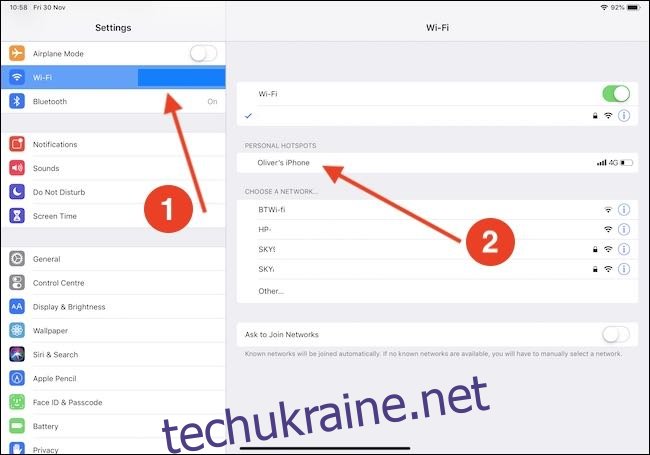Якщо у вас є iPhone або iPad з підключенням до стільникового зв’язку, ви можете поділитися його підключенням до Інтернету з будь-яким іншим пристроєм Apple без необхідності стрибати через обручі. Це маловідома функція, і ми збираємося вразити вас.
Усі вже знають все про персональну точку доступу, функцію, яка дозволяє пристрою ділитися доступом до Інтернету iPhone або стільникового iPad з будь-яким пристроєм — так само, як у старі часи. Хоча це досить зручно, це не так добре, як функція, про яку ми сьогодні говоримо: Instant Hotspot. Завдяки Instant Hotspot ви можете підключитися до свого iPhone або стільникового iPad, як до будь-якого іншого з’єднання Wi-Fi, і вам навіть не потрібно вмикати персональну точку доступу для цього.
Що тобі потрібно
Для використання миттєвої точки доступу є деякі передумови:
Ваш iPhone або стільниковий iPad потрібно активувати та підключити до тарифного плану стільникового зв’язку, який підтримує модем. Більшість так, але якщо у вас виникають проблеми, це може бути винуватцем. Можливо, вам також доведеться заплатити за це як окрему послугу, залежно від вашого оператора та тарифного плану.
На кожному залученому пристрої повинні бути включені Bluetooth і Wi-Fi.
На всіх пристроях потрібно ввійти в iCloud за допомогою одного Apple ID.
Якщо припустити, що все як має бути, то можна. З вашого боку не потрібна конфігурація, і, всупереч поширеній думці, вам навіть не потрібно мати активну персональну точку доступу на вашому iPhone або стільниковому iPad, щоб ця робота працювала. Обидва пристрої просто повинні відповідати вимогам, які ми окреслили вище, і бути досить близько один до одного, щоб спілкуватися.
Дозволити iPad спільно використовувати підключення до Інтернету iPhone або мобільного iPad
Перш ніж ми розпочнемо, переконайтеся, що Bluetooth і Wi-Fi увімкнено на обох пристроях — це та частина, яка заважає більшості людей, тому варто перевірити, перш ніж рухатися далі.
Коли це буде вирішено, відкрийте програму Налаштування та торкніться опції «W-Fi». Далі торкніться назви пристрою, до якого потрібно підключитися. У випадку нашого знімка екрана ми підключаємося до «Айфона Олівера».
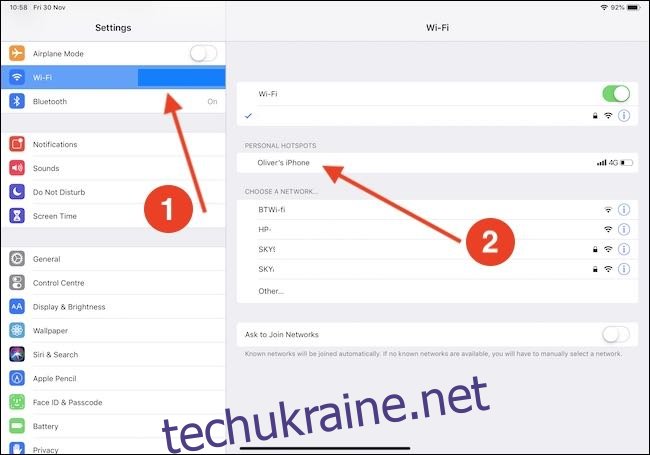
Щойно ви торкаєтеся iPhone або iPad, з’єднання встановлюється, і ваш iPad матиме бездротовий миттєвий доступ до Інтернету.
Дозвольте комп’ютеру Mac спільно використовувати підключення до Інтернету iPhone або мобільного iPad
Знову ж таки, особисту точку доступу не потрібно активувати під час підключення Mac до iPhone або стільникового iPad. Щоб встановити з’єднання, клацніть піктограму Wi-Fi на панелі меню, а потім клацніть назву пристрою, підключення до Інтернету якого ви хочете надати. На нашому знімку екрана ми використовуємо «Айфон Олівера».
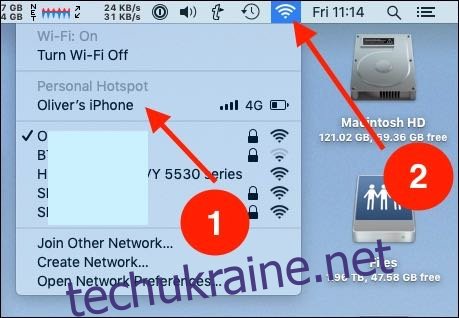
Щойно ви торкнетеся на iPhone або iPad, з’єднання буде встановлено, і ваш iPad буде готовий до роботи.